R プレゼンテーションにローカル イメージ ファイルを含める
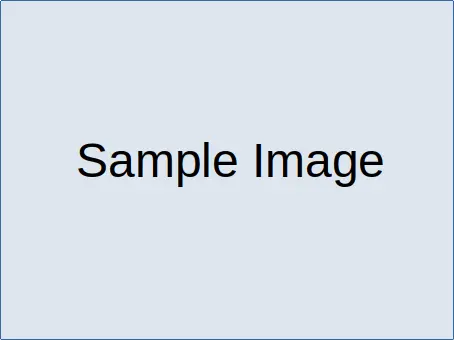
この記事では、R プレゼンテーションでローカル イメージにリンクする方法を説明します。 さらに、画像の位置合わせとサイズ変更の方法についても説明します。
R プレゼンテーションにローカル イメージ ファイルを含める
R Studio でプレゼンテーションを作成します。 これにより、RMarkdown ファイルを R プレゼンテーションに簡単に編むことができます。
rmarkdown パッケージがまだインストールされていない場合は、インストールする必要があります。 パッケージをインストールするコマンドは次のとおりです。
install.packages("rmarkdown")
RMarkdown を使用すると、ioslides と slidy の 2つの形式で HTML プレゼンテーションを作成できます。 画像の挿入は、両方の形式で同じです。
バージョン v2022.07 から、R Studio では Reveal JS 形式で Quarto プレゼンテーションを作成することもできます。 これも HTML プレゼンテーションであり、画像の挿入も同じです。
ローカル イメージ ファイルへのリンク
まず、プレゼンテーションの Rmd ファイルと同じフォルダーに画像を配置します。 次に、画像にリンクするコードは次のとおりです。

Rmd ファイルを含むフォルダーが R の作業ディレクトリでなくても、R Studio はイメージを見つけます。
デフォルトでは、RMarkdown は data: URI を使用してレンダリングされた HTML ファイルに画像を埋め込みます。 これにより、レンダリングされた HTML ファイルが自己完結型になります。
画像ファイルを別途提供することなく共有することができます。 ただし、Quarto プレゼンテーションはデフォルトでは自己完結型ではありません。
サンプルプレゼンテーション
最初のコード チャンクは、サンプルの RMarkdown プレゼンテーションを示しています。 Rmd ファイルとして保存されます。 プレゼンテーションの YAML ヘッダーが含まれています。
2 番目のコード チャンクは、画像の配置またはサイズ変更のみに使用されるサンプル CSS ファイルを示しています。 このコード チャンクは、Rmd ファイルと同じフォルダーに CSS ファイルとして保存する必要があります。 CSS には、ここで使用されているスタイル以外にも多くの可能性があります。
使用するサンプル画像は次のとおりです。 同じフォルダに保存する必要があります。
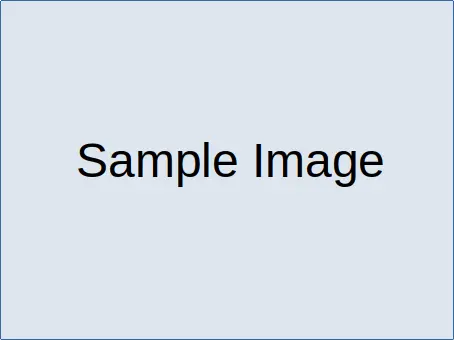
RMarkdown プレゼンテーションを編成すると、R Studio は画像が埋め込まれた自己完結型の HTML プレゼンテーション ファイルを作成します。 最新のブラウザーを搭載した他のコンピューターで共有または使用できます。
サンプル R Markdown プレゼンテーション:
---
title: "R HTML Presentation"
output:
ioslides_presentation:
css: RImage.css
---
## Slide with Centered Image
{.center}
<p style="text-align:center;">Centered Text</p>
## Slide with Left-aligned Image
{.left}
## Slide with Right Aligned Image
{.right}
## Slide with Right-aligned Small-sized Image
{.small .right}
サンプル CSS ファイル:
.center {
display: block;
margin-left: auto;
margin-right: auto;
}
.left {
float:left;
}
.right {
float:right;
}
.small {
max-width: 25%;
}
まとめ
R Markdown プレゼンテーションに画像を含めるための構文は非常に単純です。 CSS を使用して、スライド上の画像のサイズと位置を制御できます。
